LAVIE Tab S / E(Android 4.2)で文字入力の方法を変更する方法 | ||
LAVIE Tab S / E(Android 4.2)で文字入力の方法を変更する方法 |
|
Q&A番号:015357 更新日:2016/03/02 |
 | LAVIE Tab S / E(Android 4.2)で、文字入力の方法を変更する方法について教えてください。 |
 | ここでは日本語キーボードで、かなやアルファベット、数字入力などを切り替える方法や、記号や特殊文字を表示する方法について案内します。 |
はじめに
文字を入力するには、タッチスクリーンキーボードを使用します。キーボードは文字を入力する場合に画面上に表示されます。キーボードは日本語や英語、そのほかインストールされている言語から選択して設定し、使用することができます。
ここでは、日本語のキーボードを使用して、文字入力の方法を変更する方法について案内します。
日本語キーボードには、既定のAndroid向けの日本語入力アプリ「Simeji」を使用します。日本語キーボードでは、「かな」や「アルファベット」、「数字」などを切り替えて入力できます。
また、アルファベットの大文字小文字、記号と特殊記号を表示して入力できます。かな入力は、タブレットが縦画面のときのみ使用できます。そのほかの操作は横画面と同様です。
操作手順
LAVIE Tab S / E(Android 4.2)で文字入力の方法を変更するには、以下の操作手順を行ってください。
ホーム画面を開き、「ブラウザ」をタップします。
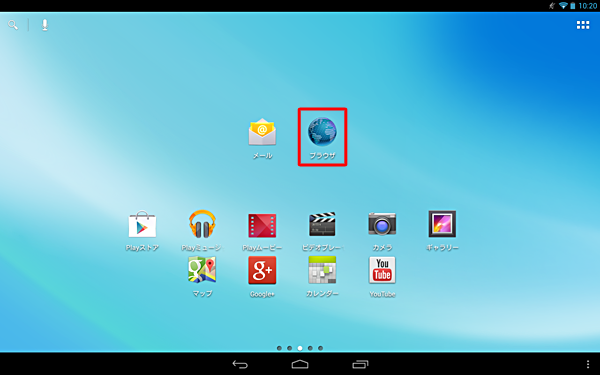
「ブラウザ」が起動したら、URLなど文字を入力する部分をタップします。
画面下部に、前回入力したキーボード配列でスクリーンキーボードが表示されます。
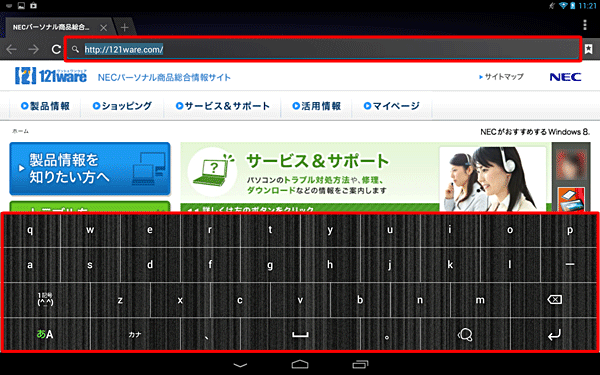
「あA」をタップすると、アルファベット入力と日本語入力が交互に切り替わります。
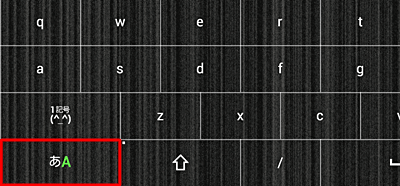
アルファベット入力
「あA」をタップし、「A」を緑色の状態にします。
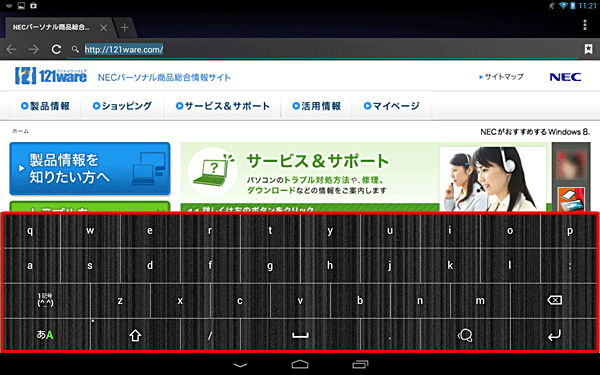
補足
アルファベット入力で「
 」をタップすると、アルファベットの大文字小文字が切り替わります。
」をタップすると、アルファベットの大文字小文字が切り替わります。
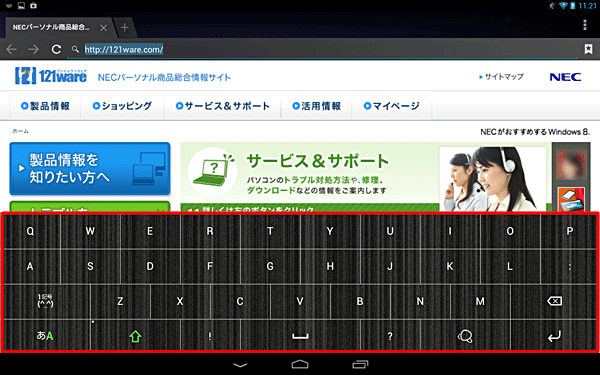
- 1回タップすると、矢印の枠が緑色になり、1回のみ大文字が入力できます。
- 2回タップすると、矢印全体が緑色になり、続けて大文字が入力できます。
日本語入力
日本語入力方法は、縦画面ではかな入力ができますが、横画面ではローマ字入力のみになります。
-
横画面の場合:ローマ字入力
「あA」をタップし、「あ」を緑色の状態にします。
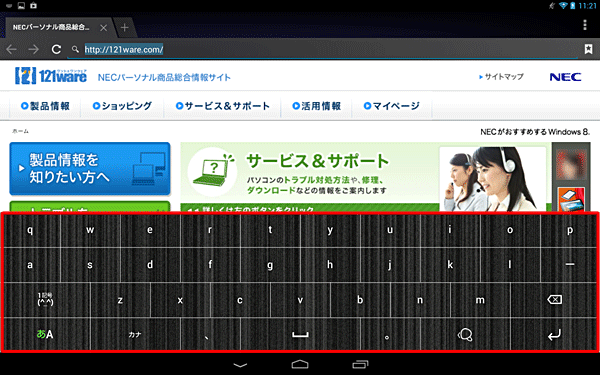
補足
ローマ字入力後、「カナ」をタップすると、カタカナに変換できます。
※ かな入力で日本語入力を行いたい場合は、横画面ではできない仕様のため、縦画面で使用してください。
-
縦画面の場合:かな入力
「あA」をタップし、「あ」を緑色の状態にします。
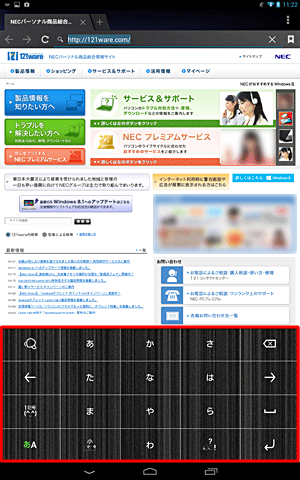
補足
かな入力後、「カナ」をタップすると、カタカナに変換できます。
※ かな入力が表示されない場合は、「Simejiの設定」で「キーボード」から「日本語キーボードの入力方式」を「フリック」や「ケータイ」などの方式に設定する必要があります。
「1記号」をタップすると、数字入力モードに切り替わります。
文字入力モードで、「1記号」をタップします。
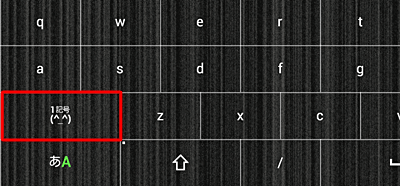
数字入力モードに切り替わります。

補足
数字入力モードでは、キーボードの上部に記号や絵文字が表示されます。
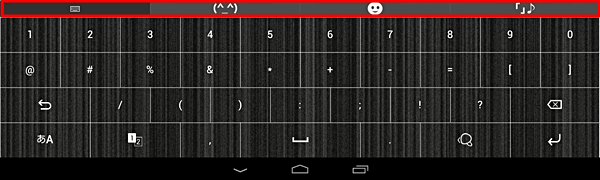
例として、「
 」をタップすると、特殊文字の一覧が表示されます。
」をタップすると、特殊文字の一覧が表示されます。
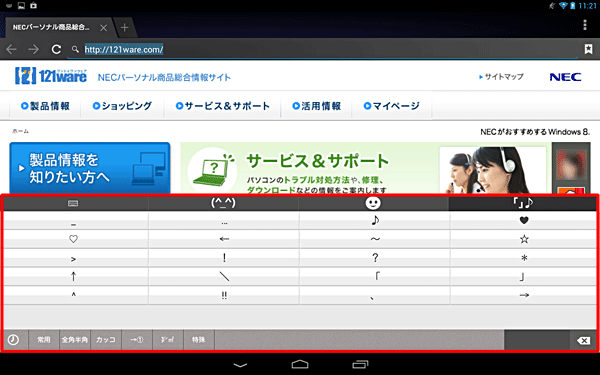
また、「
 」をタップすると、表示されている記号が切り替わります。
」をタップすると、表示されている記号が切り替わります。
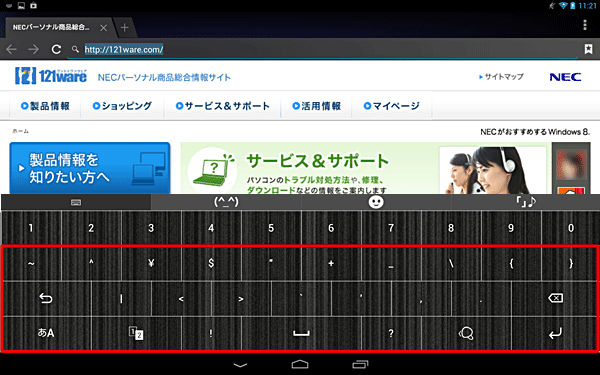
以上で操作完了です。
補足
ここでは日本語のキーボードについて案内していますが、英語のキーボードなどでも同じように数字入力や記号、大文字小文字の入力の表示に変更することができます。
英語などほかの言語の入力方法を設定する方法については、以下の情報を参照してください。
 LAVIE Tab S / E(Android 4.2)で文字入力に使用する言語を設定する方法
LAVIE Tab S / E(Android 4.2)で文字入力に使用する言語を設定する方法
対象製品
PC-TS507N1S / PC-TE510S1L / PC-TE508S1L / PC-TE508S1W / PC-TE510N1B











